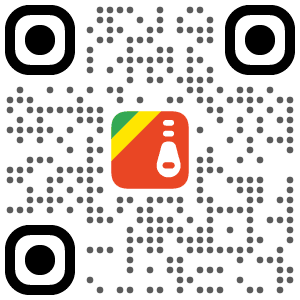ملفات حماية ZIP متوفرة على الإنترنت
تعيين كلمة مرور قوية لملف ZIP بدون كلمة مرور لمنع الوصول غير المصرح به. تشفير محلي، بدون تحميل، لضمان أمان الملف.

حماية ZIP

تعيين كلمة مرور لملف ZIP...
يرجى الانتظار لبضع ثوانٍ بينما يقوم FilesZIP بحماية ملف ZIP.
تم تشفير ملف ZIP بنجاح
يمكنك الآن أيضًا...
كيف تحمي ملفات ZIP على الإنترنت؟
تعيين كلمة مرور قوية لملف ZIP بدون كلمة مرور لمنع الوصول غير المصرح به. تشفير محلي، بدون تحميل، لضمان أمان الملف.
لا حاجة للتحميل، حماية فورية لملفات ZIP - FilesZIP
استنادًا إلى تقنية حماية ZIP المحلية للمتصفح، يتم تشفير ملفات ZIP وحمايتها، والمعالجة المحلية طوال العملية، مما يضمن عدم تحميل أي بيانات، ودعم حماية ZIP لإنشاء ملفات ZIP جديدة آمنة متعددة.
تشغيل بسيط للغاية، حماية ZIP مشفرة فورية
يستخدم تطبيق FilesZIP تقنية تشفير ZIP محلية حصرية للمتصفح. تتم جميع العمليات، من إضافة الملفات وتصفحها إلى تنزيلها، على جهازك. لن تنتقل جميع البيانات من جهازك، مما يمنع تسرب الخصوصية. يدعم تطبيق FilesZIP طريقتين بسيطتين لحماية ملفات ZIP:
سحب وإفلات ملف ZIP:اسحب ملف ZIP إلى أي مكان في الصفحة، وسيتم التعرف عليه وتصفحه تلقائيًا.
انقر على زر تحديد ملف ZIP للحماية:حدد ملف ZIP بنقرة واحدة، واعرض محتوياته فورًا، وتصفح بنية ملف ZIP وحجمه ونوعه ووقت إنشائه ومعلومات أخرى.
حماية ZIP:بعد النقر على زر حماية ZIP، ستقوم الأداة بتشفير وحماية ملف ZIP المُنشأ آنيًا استنادًا إلى تقنية المعالجة المحلية للمتصفح.

الأسئلة الشائعة حول حماية ملفات ZIP على الإنترنت من FilesZIP
كيف أحمي ملفات ZIP على الإنترنت؟
إليك الخطوات المحددة لحماية ملفات ZIP باستخدام FilesZIP:إضافة ملف ZIPانقر على زر تحديد ملف ZIP للحماية في الصفحة أو اسحب الملف مباشرةً إلى منطقة الصفحة، وستقوم الأداة بتحميل محتوى ZIP فورًا وعرض هيكل الملف وحجمه ونوعه ومعلومات تفصيلية أخرى.تعيين كلمة مرور لحماية ZIPبعد النقر على زر حماية ZIP، ستقوم الأداة بتشفير وحماية ملف ZIP المُنشأ آنيًا استنادًا إلى تقنية المعالجة المحلية للمتصفح.ملاحظة: يحتفظ ملف ZIP المحمي بتسلسل المجلد الأصلي. تكتمل عملية الحماية بالكامل محليًا وبدون اتصال بالإنترنت، ولن تنتقل البيانات من جهازك.
عند استخدام ملفات ZIP المحمية، هل سيتم تحميل بياناتي إلى الخادم؟
لا. يستخدم FilesZIP تقنية المعالجة المحلية للمتصفح. تتم جميع عمليات حماية ZIP على جهازك. لا يلزم تحميل محتوى الملف إلى أي خادم. تبقى العملية بأكملها بدون اتصال بالإنترنت لضمان خصوصية البيانات وأمانها.
كيف أضمن أمان ملف ZIP المشفر؟
عند التشفير، يجب تعيين كلمة مرور قوية. يُنصح بدمج الأحرف والأرقام والرموز، وتجنب استخدام تركيبات بسيطة (مثل أعياد الميلاد والأرقام المتتالية). يُنصح بألا يقل طول كلمة المرور عن 8 أحرف لمقاومة اختراق القوة الغاشمة. يستخدم FilesZIP تقنية تشفير موحدة لضمان عدم وصول غير المصرح لهم إلى محتويات الحزمة المضغوطة.
هل سيتم استبدال ملف ZIP الأصلي بعد التشفير؟
لا. يُنشئ FilesZIP دائمًا ملف ZIP مشفرًا جديدًا، وسيبقى الملف الأصلي على الجهاز دون أن يتأثر. يحتاج المستخدمون إلى اختيار تنزيل الحزمة المضغوطة المشفرة يدويًا إلى موقع محدد.
هل يدعم تشفير دفعات لملفات ZIP متعددة؟
نعم. يمكن للأداة إضافة ملفات ZIP متعددة في الوقت نفسه، وتعيين كلمة مرور موحدة لكل ملف ZIP، وإنشاء حزم مضغوطة آمنة ومستقلة بعد التشفير لتجنب الالتباس.
FilesZIP جاهز للاستخدام
اعمل مع ملفات ZIP أينما كنت، مجانًا تمامًا! ضغط، استخراج، تحرير، تقسيم، دمج، عرض، تأمين، إلغاء قفل، وتحويل ملفات ZIP في ثوانٍ.